
时间:2019-03-16 15:05:51 来源:www.win10xitong.com 作者:win10
1. 在Internet Explorer预览器中,打开“工具”栏目,打开“Inetnet 栏目”显示框。单击“高级”栏目卡。在“重置 Internet Explorer 修改”下,单击“重置”。
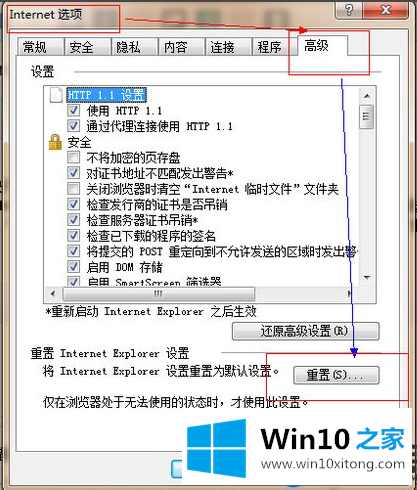
ie(图1)
2. 接下来接着次单击“重置”。(操作者也可以勾选“删除桌面右键中的个性化修改”,以将相应的桌面右键中的个性化信息重置
为默认修改。)
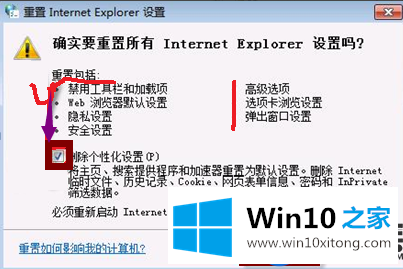
ie(图2)
3. Internet Explorer 完成重置修改后,单击“重置 Internet Explorer 修改”显示框中的“关闭”。关闭所有的预览器窗口,接着次双击点击 Internet Explorer。在欢迎使用项目,单击下一步完成即可。
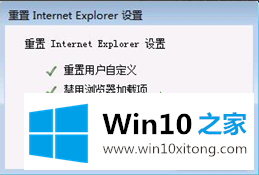
ie(图3)
本期分享就到这个时候结束了,有在Win10上ie预览器查看到internet explorer已停止工作的问题,可以参考上面的内容进列管束,希望本篇能协助大家解决问题。